Apakah Anda kerap melupakan deadline tugas? Atau mungkin Anda kesulitan untuk memantau progress proyek yang sedang Anda kerjakan? Tidak usah khawatir, Trello adalah solusi dari berbagai permasalahan tersebut.
Aplikasi bisnis yang gratis ini tak cuma bisa membantu Anda mengelola pekerjaan secara lebih efektif, tapi juga membantu Anda berkolaborasi secara lebih efisien dengan rekan kerja Anda.
Tak percaya? Yuk, simak artikel ini sampai selesai.
Apa Itu Trello?
Trello adalah aplikasi kolaborasi yang memungkinkan Anda untuk mengatur berbagai proyek dalam satu tempat. Dengan Trello, semua orang di proyek tersebut bisa tahu apa yang sedang dikerjakan, siapa yang mengerjakannya, dan sudah sejauh mana ia mengerjakannya.
Anggap saja Trello adalah sebuah papan tulis yang penuh dengan sticky notes. Di masing-masing sticky notes tertulis mengenai tugas Anda pribadi dan tugas tim secara keseluruhan. Lalu, di setiap sticky notes tersebut juga terdapat foto, lampiran dari berbagai sumber, serta kolom komentar.
Nah, bedanya dengan papan tulis biasa, Trello adalah papan tulis yang bisa Anda bawa ke mana-mana. Anda juga bisa mengakses Trello lewat smartphone atau lewat komputer dengan mudah.
Fitur-Fitur Trello
Trello mempunyai empat fitur utama di dalamnya: Boards, Lists, Cards, dan Menu. Kami akan menjelaskan masing-masing fitur di bawah ini.
1. Boards
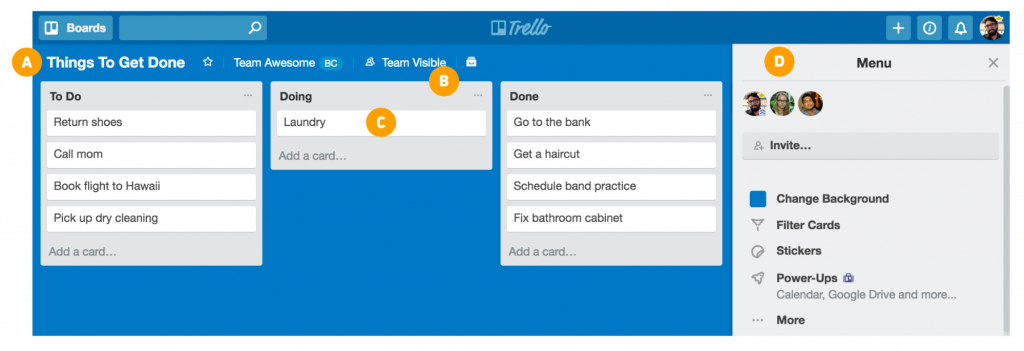
Boards akan menunjukkan proyek Anda sekarang lengkap dengan berbagai informasi. Jadi, semua orang yang tergabung ke dalam proyek tersebut bisa melihat apa yang ada di dalam Boards.
Oh ya, jumlah Boards yang bisa Anda buat di Trello itu tak terbatas, lho. Jadi, Anda dapat menjalankan banyak proyek sekaligus dengan tim yang berbeda-beda pula. Sangat efektif, bukan?
2. Cards
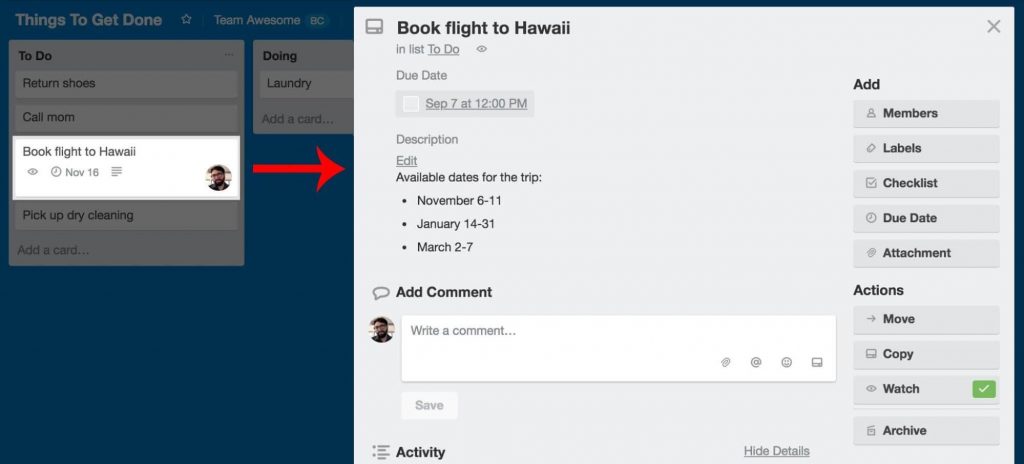
Komponen terpenting dalam Boards di Trello adalah Cards. Cards berguna untuk menampilkan tugas dan ide-ide yang ingin Anda eksekusi.
Cukup klik “Add a card..” di bagian bawah Lists (yang akan kami bahas tepat di bawah ini), dan berikan nama. Lalu, berikan nama seperti, “Tulis artikel di Blog” atau “Jemput client di bandara,” misalnya. Tak ada batasan dalam pembuatan Cards, jadi Anda dapat membuatnya sebanyak yang dibutuhkan.
Anda juga bisa memasukkan berbagai informasi terkait project di Cards. lho. Dengan begini, seluruh anggota tim akan mengetahui dengan detail apa yang harus mereka lakukan.
3. Lists

Lists merupakan wadah bagi Cards agar tetap rapi sesuai perkembangan proyek yang sedang berjalan. Dengan kata lain, Lists berfungsi layaknya workflow, di mana tiap Lists yang dibuat bisa dikategorikan sebagai To Do (akan dikerjakan), Doing (sedang dikerjakan), atau Done (selesai).
Jadi, Anda dapat memasukkan Cards sesuai dengan progress tugasnya . Misalkan Anda ingin mengerjakan satu Cards di To Do, jadi Anda memindahkan Cards tersebut ke Lists Doing. Setelah selesai, Anda dapat memindahkannya ke Done. Simpel, bukan?
4. Menu

Di bagian kanan Boards Trello terdapat Menu. Menu ini adalah pusat pengaturan dari Boards Anda. Anda bisa mengatur anggota tim, filter Cards, atau sekedar melihat riwayat aktivitas dari anggota tim.
Manfaat Trello untuk Pekerjaan Anda
Setelah Anda mengenal fitur-fitur dasar Trello, berikut kami jabarkan manfaat yang bisa didapatkan dengan menggunakan Trello.
1. Penggunaannya Fleksibel
Trello adalah aplikasi yang super fleksibel. Anda dapat menggunakannya untuk keperluan pribadi, kantor, hingga bisnis sekalipun. Bahkan, seperti yang sudah kami bahas di artikel Marketing Tools, Trello menempati posisi pertama dalam daftar tersebut. Tak heran karena selain gratis, Trello membuat management task dari bisnis Anda menjadi lebih efisien.
Trello bisa membantu Anda mengurusi berbagai proyek bisnis dengan mudah melalui pembuatan Boards. Di mana di masing-masing Boards terdapat berbagai Lists yang berisi penjelasan tugas secara detail dalam bentuk Cards.
Dengan begitu, Anda dan semua anggota tim bisa tahu apa yang harus dilakukan, kapan waktu menyelesaikannya, dan lain sebagainya dengan cara simpel. Jadi, tak berlebihan mengatakan Trello adalah tools wajib bagi pebisnis.
2. Tak Perlu Lagi Khawatir dengan Sticky Notes Berantakan
Jika selama ini Anda terbiasa menempel sticky notes di meja atau di dinding, Anda tak perlu melakukannya lagi setelah menggunakan Trello. Trello adalah papan elektronik berisi sticky notes yang bisa Anda akses kapanpun dan dimanapun.
Dengan begitu, ucapkan selamat tinggal kepada sticky notes yang berantakan di meja, kursi, atau dinding rumah Anda.
3. Mudah untuk Mengetahui Tanggal Deadline
Saat Anda membuat satu Card di Trello, Anda juga bisa sekalian memasang deadlinenya. Apabila waktu deadline akan datang, Cards tersebut akan otomatis berubah warna menjadi kuning.
Dengan begitu, Anda dan anggota tim tak perlu khawatir lupa deadline atau terlewat deadline. Sebab, Trello siap memberitahukan kepada Anda secara real-time melalui email.
4. Checklist dalam Satu Tempat
Tahukah Anda bahwa Trello juga memiliki fitur checklist? Fitur ini memungkinkan Anda untuk mengetahui dengan mudah semua to-do-list pekerjaan dalam satu Cards.
Anda tak perlu lagi mengingat-ingat langkah apa yang harus dilakukan atau bagaimana urutannya. Sebab, dengan Trello Anda akan mudah melacak dan melihat progress dari to-do-list tersebut.
5. Power-Ups untuk Meningkatkan Produktivitas
Dalam bekerja, Trello pasti tidak menjadi satu-satunya aplikasi yang Anda gunakan, bukan? Untungnya, Trello sadar betul akan hal ini. Oleh karena itu, Trello memiliki satu fitur unik bernama Power-Ups.
Dengan Power-Ups, Anda dapat mengintegrasikan Trello ke berbagai aplikasi. Mulai dari Slack, Google Calendar, Evernote, dan masih banyak lainnya. Dengan Trello, Anda tak perlu lagi klik sana-sini untuk pindah ke berbagai aplikasi karena semua bisa diakses dalam satu tempat.
6. Ambil Inspirasi dari Orang Lain
Tidak tahu bagaimana cara membuat Boards yang optimal untuk kebutuhan Anda? Tak usah khawatir! Di Trello, Anda bisa mengambil inspirasi Boards dari orang lain hanya dengan satu klik saja.
Dengan begini, Anda dapat menghemat banyak waktu karena tak perlu membuat Boards beserta Lists dan Cards dari nol.
Mau mencari Boards untuk pelatihan karyawan baru? Ada! Boards untuk kolaborasi dengan klien? Ada juga. Boards untuk merencanakan pernikahan? Oh, tentu ada. Berguna sekali, bukan?
Cara Menggunakan Trello
Sebelum kami mulai mulai penjelasan mengenai cara menggunakan Trello, Anda bisa membuat akun di Trello.com terlebih dahulu. Anda dapat melakukannya secara manual atau langsung menggunakan akun Google. Tenang, Anda tak perlu mengeluarkan biaya apapun untuk menikmati versi dasar dari Trello.
1. Buat Tim
Jika tujuan Anda menggunakan Trello untuk kolaborasi dengan anggota tim mengenai suatu proyek, ini adalah langkah pertama yang harus dilakukan. Sebab, sebelum Anda menggunakan Trello dengan orang lain, Anda harus membuat tim di Trello terlebih dahulu.
Pertama-tama, buatlah tim dengan cara mengklik tombol + di bagian kanan atas halaman awal Trello. Setelah itu, pilih Create Team.
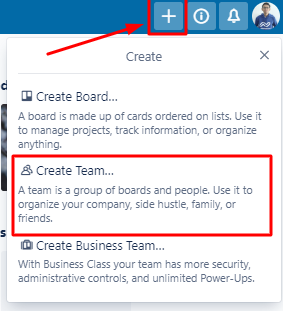
Kemudian, Anda diminta untuk mengisi nama tim, jenis tim, serta deskripsi dari tim tersebut. Setelah Anda mengisi semuanya, klik Continue.
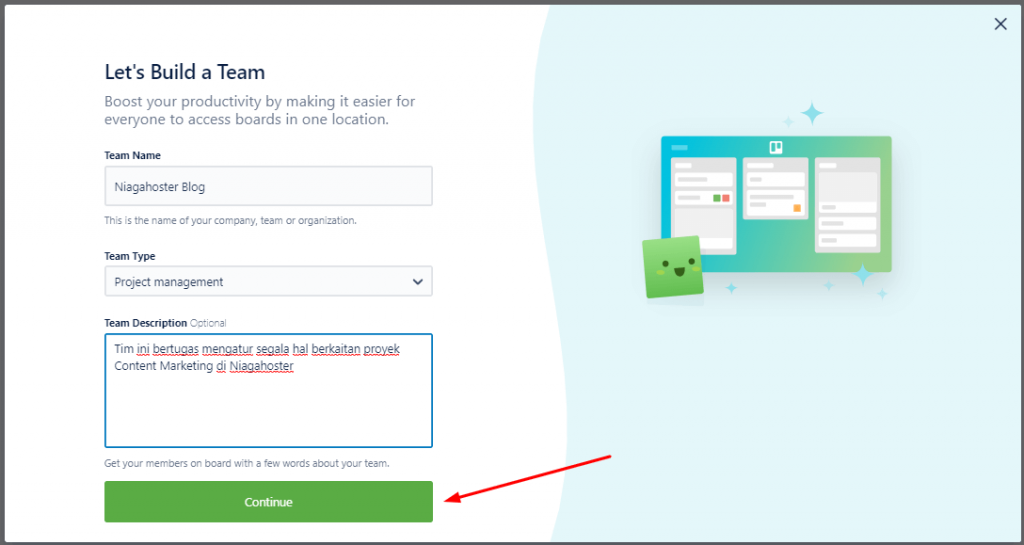
Setelah itu, Anda akan dibawa ke halaman tim yang barusan dibuat. Seperti ini:
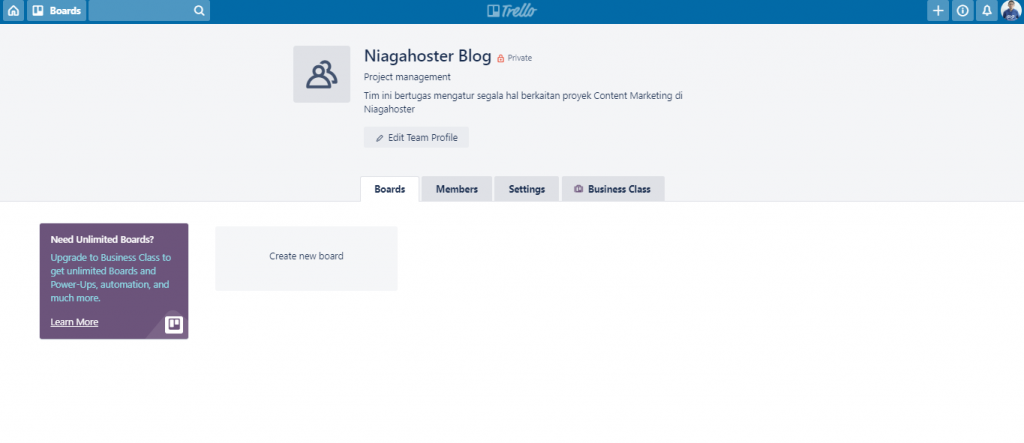
2. Buat Board Baru
Setelah Anda membuat tim di Trello, langkah selanjutnya yang harus dilakukan adalah membuat Boards. Caranya adalah dengan mengklik Create a New Board di halaman tim Anda.
Setelah itu, Anda dapat mengisi nama, tingkat privasi, dan gambar background dari Boards tersebut. Tim yang barusan Anda buat akan otomatis ditugaskan di Boards ini.
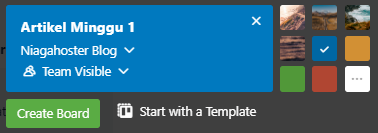
Sedikit catatan mengenai tingkat privasi: Jika Anda memutuskan untuk mengatur privasi ke Public, Google akan mengindeks Boards tersebut.
Efeknya, setiap orang bisa mencarinya di Google dan mereka akan memiliki akses ke Boards Anda. Jadi, kami sarankan untuk mengatur tingkat privasi ke Team Visible saja jika memang Boards tersebut merupakan proyek yang harus dikerjakan oleh tim Anda.
3. Tambahkan Lists ke Dalam Board
Setelah Anda membuat Boards, sekarang saatnya membuat Lists. Caranya yakni dengan mengklik Add a list yang terletak di tepat di bawah nama Boards Anda. Ulangi cara ini sampai Lists yang Anda buat sudah memenuhi kebutuhan.
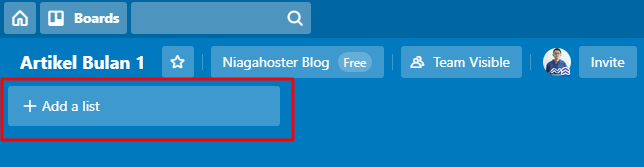
Seperti yang kami singgung di atas, Lists di Trello umumnya berfungsi sebagai workflow yang menunjukan berbagai tingkatan proyek Anda. Sebagai contoh, kami menamai Lists dengan “Ide Artikel”, “Sedang Ditulis”, “Proses Review”, “Upload Artikel”, dan “Selesai”.

4. Tambahkan Cards
Setelah semua Lists dibuat, saatnya Anda menambahkan Cards ke dalam Lists tersebut. Kami akan membagi pembahasan mengenai cara menggunakan Trello Cards ini dalam beberapa bagian. Sebab, ada banyak elemen dari Cards yang bisa Anda manfaatkan agar pengalaman menggunakan Trello lebih optimal.
1. Buat Cards
Anda tinggal mengklik Add a card yang ada di Lists. Lalu, masukkan nama sesuai tugas atau pekerjaan yang harus dikerjakan. Kemudian simpan dengan mengklik tombol hijau Add Card. Anda bisa mengulangi cara ini sebanyak mungkin sesuai kebutuhan.
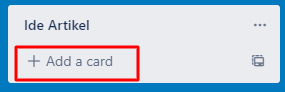
Setelah itu, klik Cards yang barusan Anda buat. Anda akan menemukan banyak opsi yang bisa Anda isi terkait tugas/pekerjaan tersebut. Tak usah khawatir, kami akan menjelaskannya satu per satu untuk Anda.
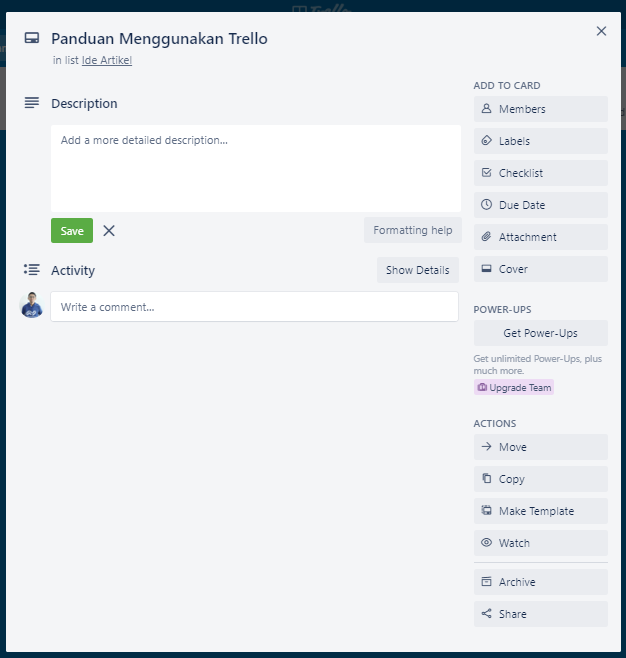
2. Tambahkan Orang yang Harus Mengerjakan Tugas
Anda bisa mengatur anggota tim mana yang bertanggung jawab untuk mengerjakan tugas di Cards tersebut. Cukup klik Members lalu pilih anggota dengan mengklik foto profil mereka.
3. Berikan Catatan dan Lampiran
Entah untuk kepentingan Anda pribadi atau tim, meninggalkan catatan dan lampiran itu adalah satu hal yang tak bisa dilewatkan. Catatan bisa menjadi pengingat mengenai detail tugas tersebut, sedangkan lampiran bisa berupa file penunjang tugas tersebut.
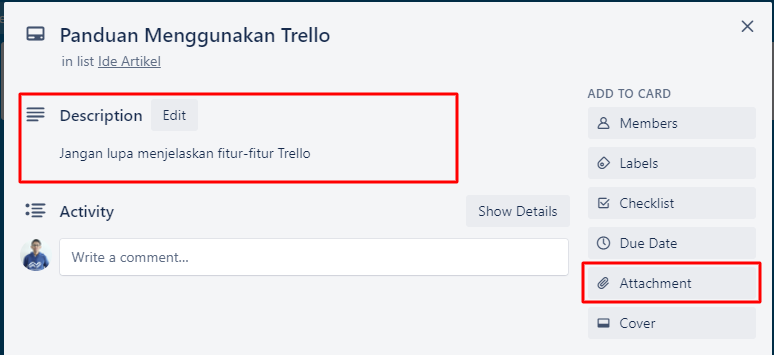
4. Atur Deadline
Anda bisa mengatur deadline dari tugas tersebut melalui opsi Due Date. Oh ya, Anda juga bisa mengatur pengingat mulai dari dua hari sebelumnya, hingga lima menit sebelumnya. Jika waktu deadline mendekat, Anda akan diberitahu–baik dari email ataupun tanggal di Cards yang berubah menjadi kuning.
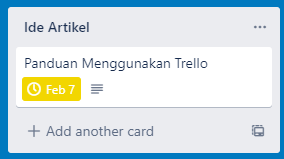
5. Pasang Label di Tasknya
Label berguna sebagai “pembeda” atau bisa juga sebagai kategori dari Cards. Misal, di gambar di bawah ini, kami menambahkan label sesuai dengan waktu artikel akan diterbitkan.
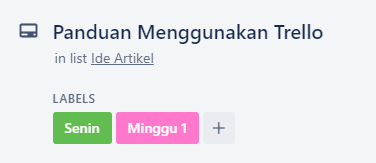
6. Tambahkan Checklist
Seperti yang sudah kami singgung di atas, Anda juga bisa menambahkan Checklist di Trello. Checklist bisa berguna sebagai panduan langkah apa saja yang harus dilakukan untuk menyelesaikan tugas tersebut. Anda bisa mencentang langkah tersebut jika sudah Anda lakukan.
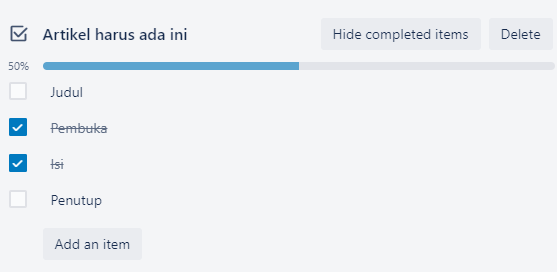
7. Berikan Feedback di Kolom Komentar
Anda pasti menyadari adanya kolom komentar di dalam Cards. Kolom komentar ini berguna untuk berdiskusi hal-hal terkait Cards tersebut dengan anggota tim yang lain. Anda bisa menggunakan @ untuk men-tag anggota tim lainnya agar mereka bisa ikut ke dalam diskusi.
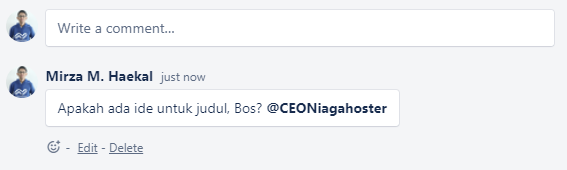
8. Cek Riwayat Aktivitas
Tepat di atas kolom komentar terdapat Activity. Opsi yang satu ini memungkinkan Anda untuk melihat riwayat aktivitas yang dilakukan anggota tim terkait Cards. Cukup klik Show Details dan akan muncul daftar lengkap riwayatnya.
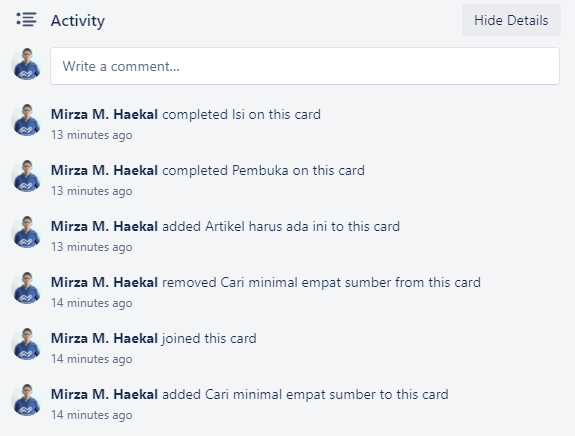
9. Pindahkan dan Salin Cards
Anda bisa menggunakan opsi Move untuk memindahkan Cards ke Lists atau ke Boards lainnya. Sedangkan opsi Copy membuat Anda bisa menyalin Cards beserta isinya ke Lists atau Boards lainnya.
Cara-cara menggunakan Trello di atas sangat mudah, bukan? Memang tak berlebihan kalau kami menyebut Trello sebagai aplikasi sederhana yang serba bisa. Sebab, dengan segudang fitur dan fleksibilitas yang ditawarkan, Trello tetap mudah digunakan oleh siapapun juga. Kudos untuk Trello!
Sudah Siap Menggunakan Trello?
Trello adalah aplikasi sederhana yang mudah digunakan, namun fitur-fiturnya tak bisa dipandang sebelah mata. Jika Anda membutuhkan Trello untuk kolaborasi kerja, seluruh cara di atas sudah cukup untuk mempermudah mengurusi berbagai proyek.
Apabila Anda seorang pekerja remote dan sedang mencari cara untuk menjadi lebih produktif, Trello ini juga bisa dipertimbangkan, lho. Tak hanya produktif, tapi Anda juga bisa membuat kerja remote lebih menyenangkan! Bagaimana caranya? Simak tipsnya di artikel Tips Kerja Remote.
Kami harap artikel ini bermanfaat bagi Anda. Tak usah sungkan meninggalkan komentar apabila ada pertanyaan mengenai cara menggunakan Trello. Kami akan dengan senang hati menjawabnya. Jangan lupa subscribe blog ini untuk mendapatkan berbagai artikel bisnis online langsung ke email Anda!

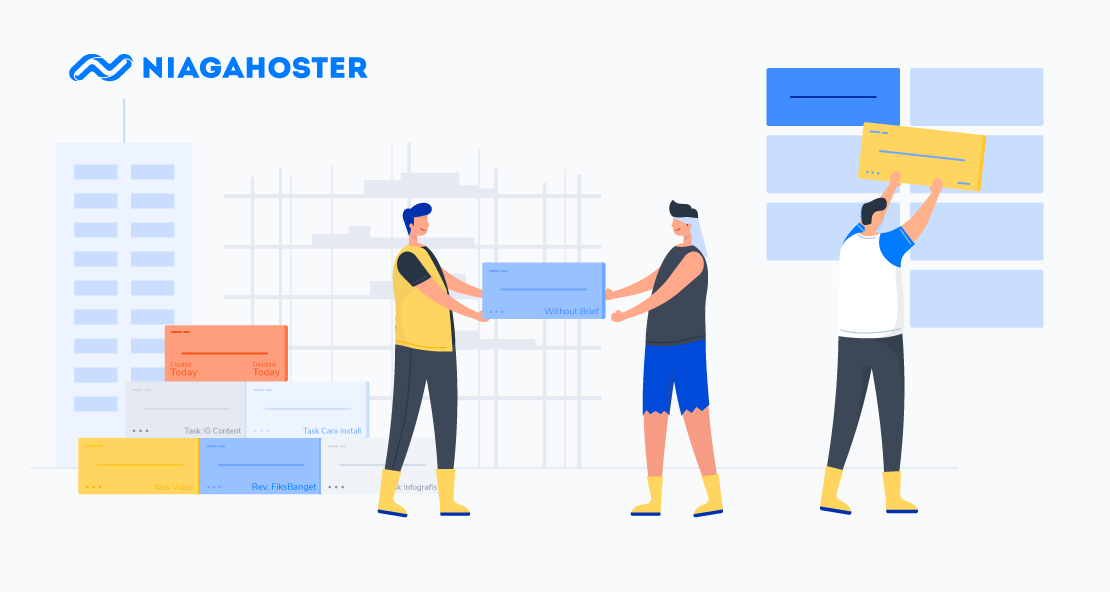
Panduan yang bagus. Maju terus Niagahoster.